Kuidas näha iPhone'is Wi-Fi parooli?
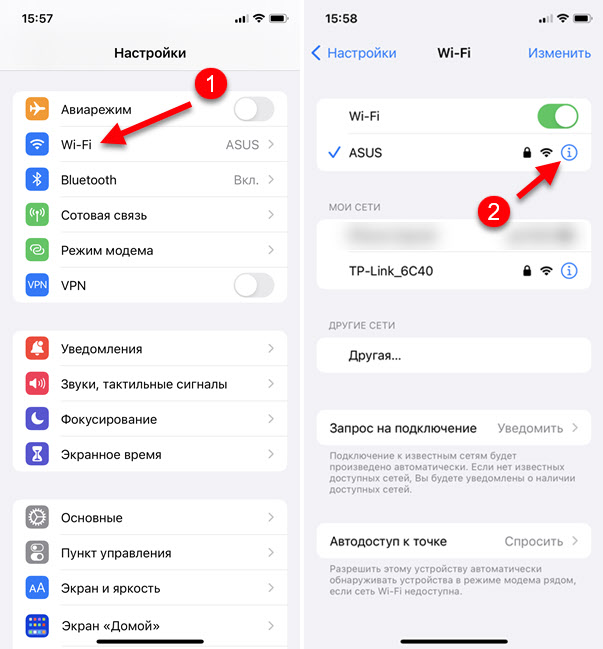
- 1400
- 164
- Dr. Aubrey Bogisich
Kuidas näha iPhone'is Wi-Fi parooli?
Alates iOS 16-st oli võimalik vaadata iPhone'is Wi-Fi parooli. Varem oli Wi-Fi-võrgu parooli väljaselgitamiseks, millega telefon on ühendatud, kasutada keerulist skeemi, mida muidugi keegi ei tahtnud korrata, ja ma ei kirjutanud sellest isegi. IOS 16 väljundiga saab traadita parooli vaadata lihtsalt iPhone'i seadetes, selle võrgu omadustes.
Tegelikult on see väga vajalik ja kasulik funktsioon. Näiteks unustasite parooli oma WiFi-võrgust. Kuid teil on ikkagi iPhone, mis on selle võrguga ühendatud või mida varem ühendati, kuid see võrk on "minu võrkude" nimekirjas (telefon on võrgu raadiuses). Avame lihtsalt selle võrgu atribuudid, vajutame parooli ja vaatame selle välja või kopeerime ja saadame selle mis tahes Messengeri kaudu.
Nüüd saate WiFi-st parooli jagada iPhone'iga mis tahes seadmega (arvuti, nutitelefon Android ja T. D.). Varem töötas see ainult Apple'i seadmetega.
Märge:- See meetod töötab alates iOS 16 -st ja uuemates iOS -i versioonides. Kui teil on vana iOS -i versioon, siis vaadake muid meetodeid (lingid muudele juhistele teemal "Kuidas unustatud parooli teada saada" selle artikli lõpus). Sobib iPhone 8, X, XR, XS, SE (2 põlvkond), iPhone 11, 12, 13, 14 ja iPhone 15 jaoks.
- Näete parooli kas võrgust, millega iPhone on praegu ühendatud, või mis tahes võrgust loendist "Minu võrgud". Kui kasutasite võrguga ühenduse loomist, kuid nüüd pole telefon selle võrgu raadiuses, siis näete ka parooli.
Kuidas ja kus iPhone'is Wi-Fi parooli näha?
- Avage oma iPhone'i sätted ja minge WiFi jaotisse. Klõpsake ikoonil (i) võrku vastas, millega iPhone on ühendatud. Kui peate selle võrgu parooli nägema. Seda saate teha ka mis tahes võrguga loendist "Minu võrgud".
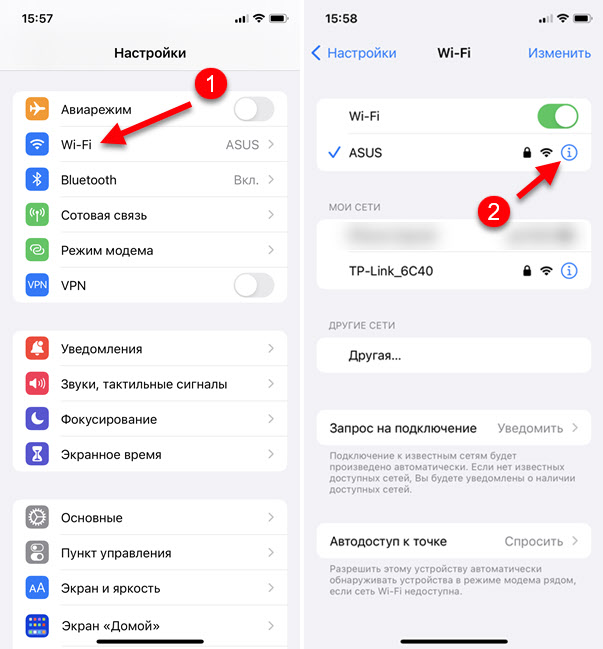
- Selle WiFi-võrgu parooli nägemiseks (see peidetakse kohe) peate sellel klõpsama. Seejärel sisestage PIN -kood või kinnitage juurdepääs Face ID või puudutuse ID kaudu.
 Kohe ilmub WiFi parool. Seal on ka nupp "Kopeeri". Saate oma parooli kopeerida ja saata.
Kohe ilmub WiFi parool. Seal on ka nupp "Kopeeri". Saate oma parooli kopeerida ja saata.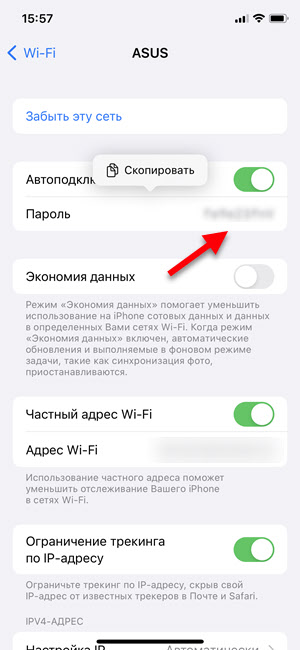
Kõik on võimalikult lihtne ja kiire.
Kuidas teada saada parooli salvestatud WiFi-võrgust iPhone'is?
iPhone salvestab kõik WiFi-võrgud, millega see kunagi on ühendanud, ja salvestab selle teabe, kuni selle käsitsi kustutate (funktsioon "unustage see võrk"). Seetõttu näete parooli mis tahes salvestatud võrgust.
- Klõpsake Wi-Fi seadetes.
- Pärast PIN-koodi, Face ID või puudutuse ID-d kontrollimist ilmub salvestatud WiFi-võrkude loend.
- WiFi-võrgu vastas parooli, millest soovite teada, klõpsake nuppu (i).
- Puudutage selle nägemiseks või kopeerimiseks parooli rida.

Kui mingil põhjusel ei saaks te iPhone Wi-Fi parooli teada (näiteks iOS 16 või uuem versioon, pole teie telefonis veel saadaval, siis vaadake kindlasti muid juhiseid, millega saate proovida meeles pidada Unustatud parool teie enda või võõrast juhtmevabast võrgust:
- Kuidas näha parooli oma WiFi-st Android-telefonis?
- Kuidas Wi-Fi-võrgu parool Windows 11-st teada saada?
- Kuidas leida WIWS 10-st oma WiFi-st parooli
- Kuidas teada saada oma parooli Wi-Fi-st või mida teha, kui unustasite parooli?
- Kuidas teada saada TP-Link ruuteril parooli?
Loodan, et see väike õpetus tuli kasuks. Kui midagi, olen kommentaarides ühendust. Kirjutama.
- « Miks Wi-Fi juhtmevaba võrgu juht ise kaob ja ilmub?
- Wi-Fi-võrgu omadused ja konfiguratsioon Windows 11. Teave traadita ühenduse ja adapteri traadita võrk kohta »

